Windows10系统之家 - 安全纯净无插件系统之家win10专业版下载安装
时间:2020-01-09 14:22:10 来源:Windows10之家 作者:huahua
自从换了显示器后,Windows10夜灯模式就打不开了。即便在卸载重装显卡驱动过后,问题依然得不到解决。Windows10夜灯模式打不开怎么解决呢?其实我们可以通过修改注册表的方法,来解决夜灯模式打不开的问题。
Windows10夜灯模式打不开怎么解决
![]()
第一步:打开注册表编辑器。
在运行输入:regedit,或小娜的搜索框输入:regedit
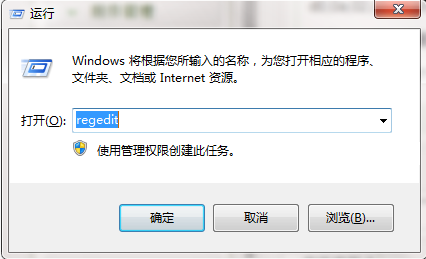
第二步:依次定位到:
HKEY_CURRENT_USER\Software\Microsoft\Windows\CurrentVersion\CloudStore\Store\Cache\DefaultAccount\$$windows.data.bluelightreduction.bluelightreductionstate\Current
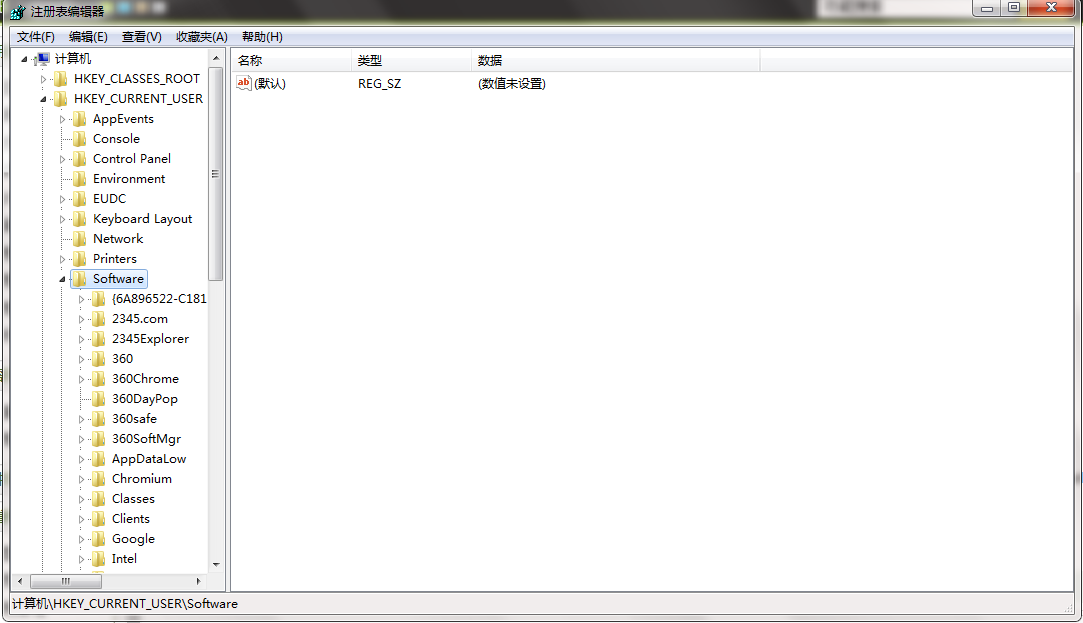
第三步:右键点击Data,然后点击【修改二进制数据】
第四步:要输入二进制数据,请输入:
02,00,00,00,54,83,08,4a,03,ba,d2,01,00,00,00,00,43,42,01,00,10,00,
d0,0a,02,c6,14,b8,8e,9d,d0,b4,c0,ae,e9,01,00
第五步:保存后重启电脑。记得要保存!保存!保存!重要的事说三遍。
电脑重启之后,夜灯模式就可以正常开启啦。
热门教程
热门系统下载
热门资讯





























